一、邮箱绑定指引
在Web、Windows/Mac桌面版、手机端均可以通过点击邮箱入口发起绑定。
1.1 Web界面绑定
1. 入口路径:登录纷享销客web端界面,点击主导航【更多】找到【邮箱】,再点击“绑定邮箱”。
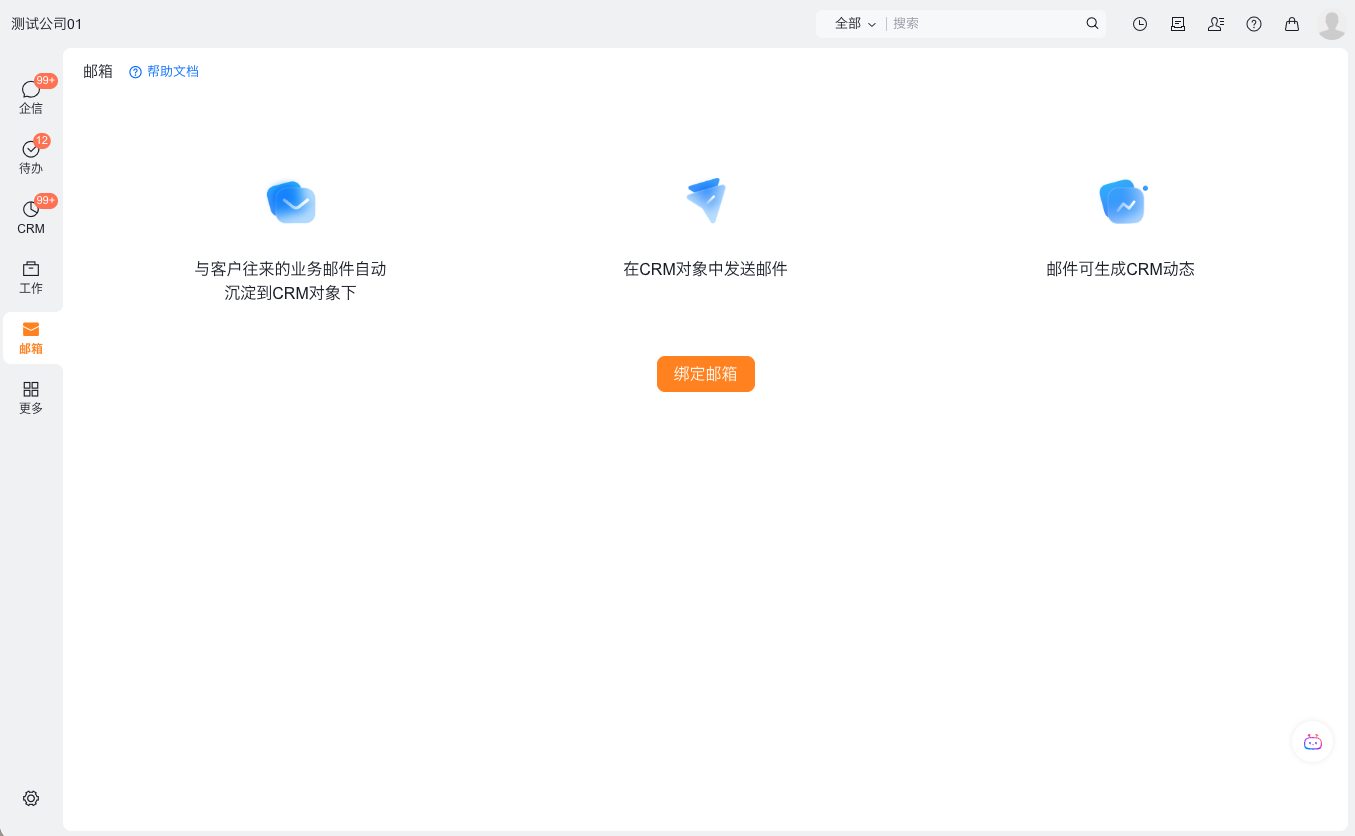
员工邮箱账号绑定提示页
2.邮箱账号配置
1)选择邮箱类型
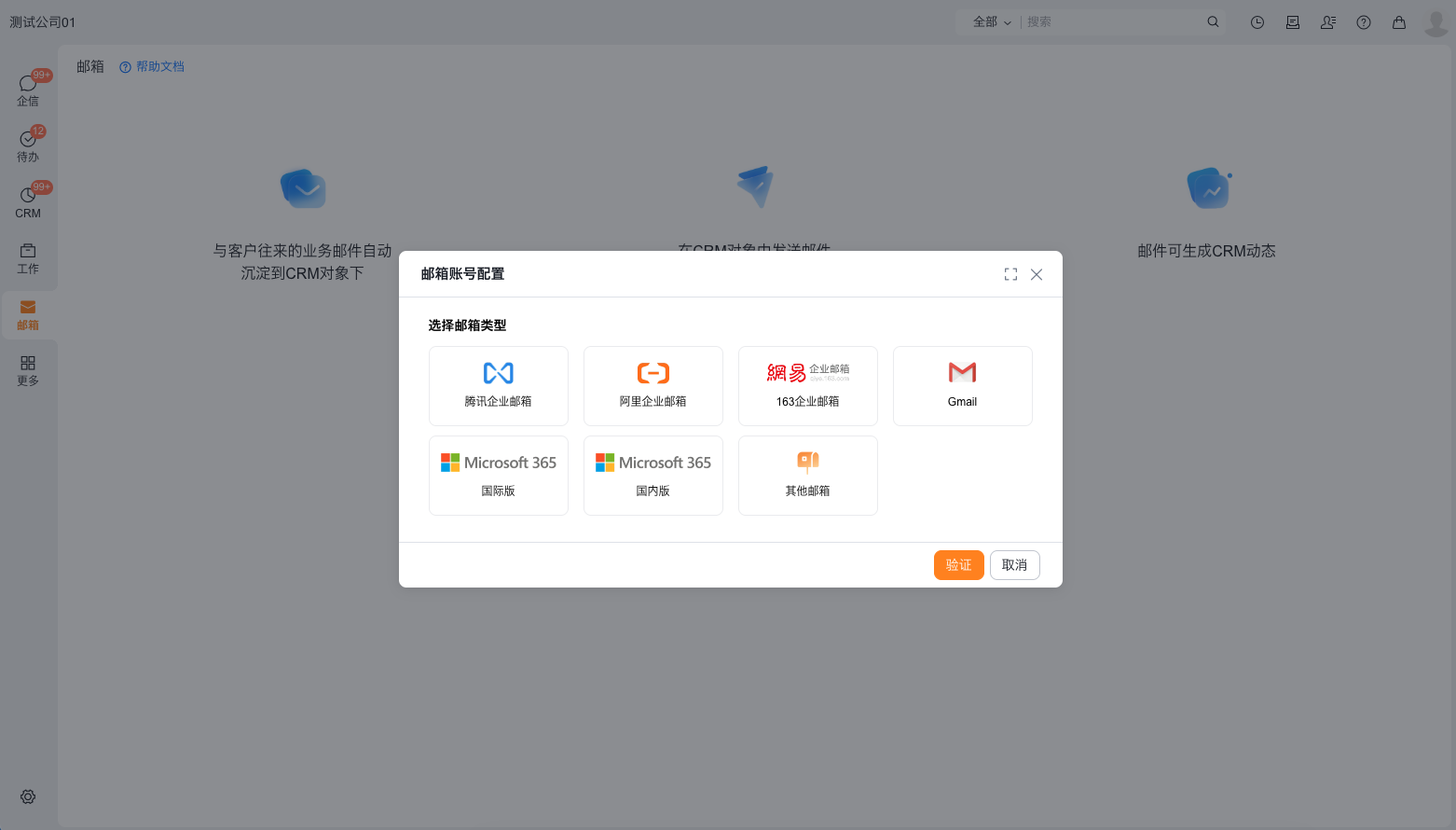
邮箱账号设置-选择邮箱类型
如果系统管理员在“管理后台”-“邮箱管理”-“员工邮箱”中开启了“员工使用企业邮箱”(推荐开启),并且设置了邮箱服务器信息,则员工不需要选择邮箱类型,直接进入下一步配置:
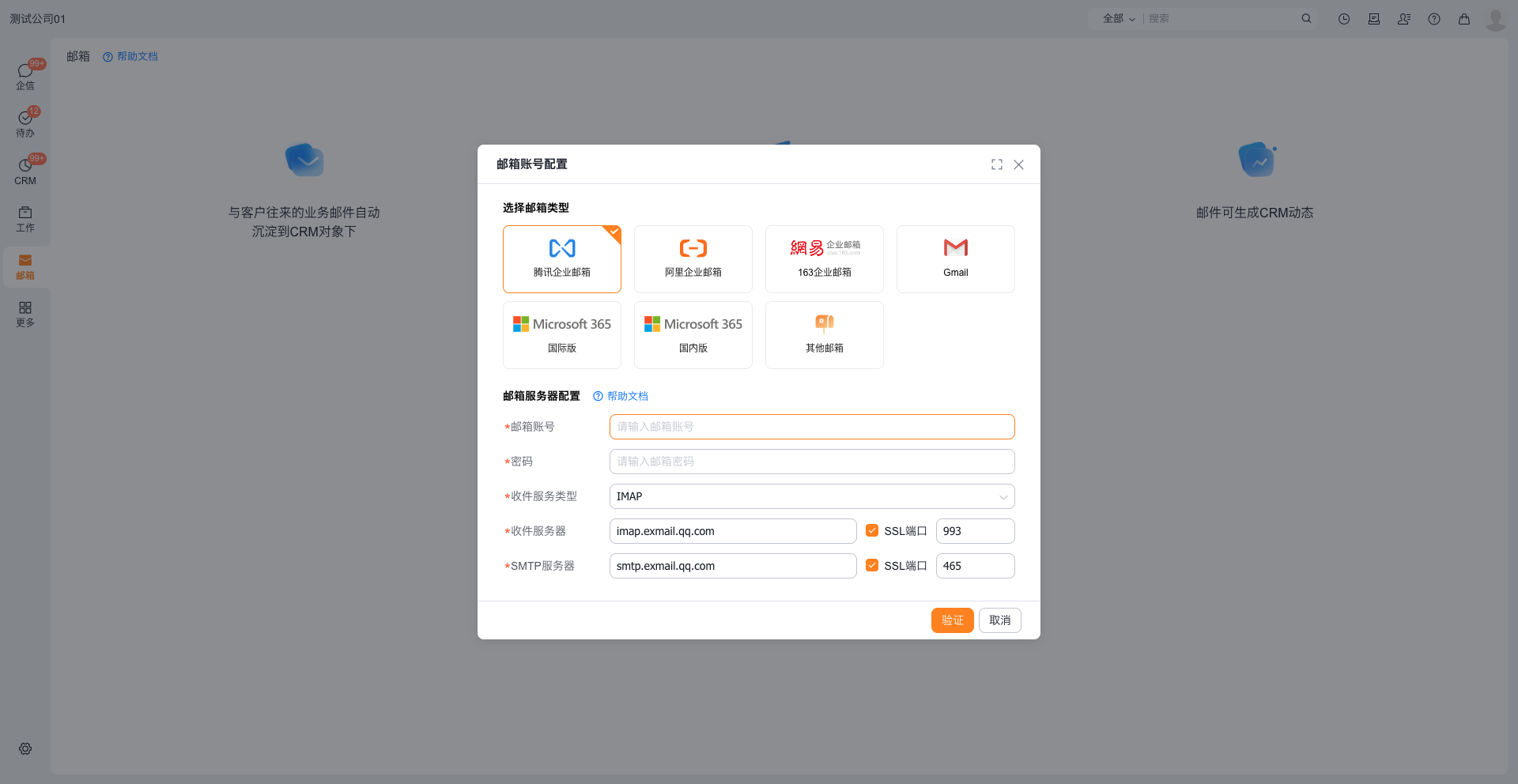
员工邮箱账号验证(开启前)
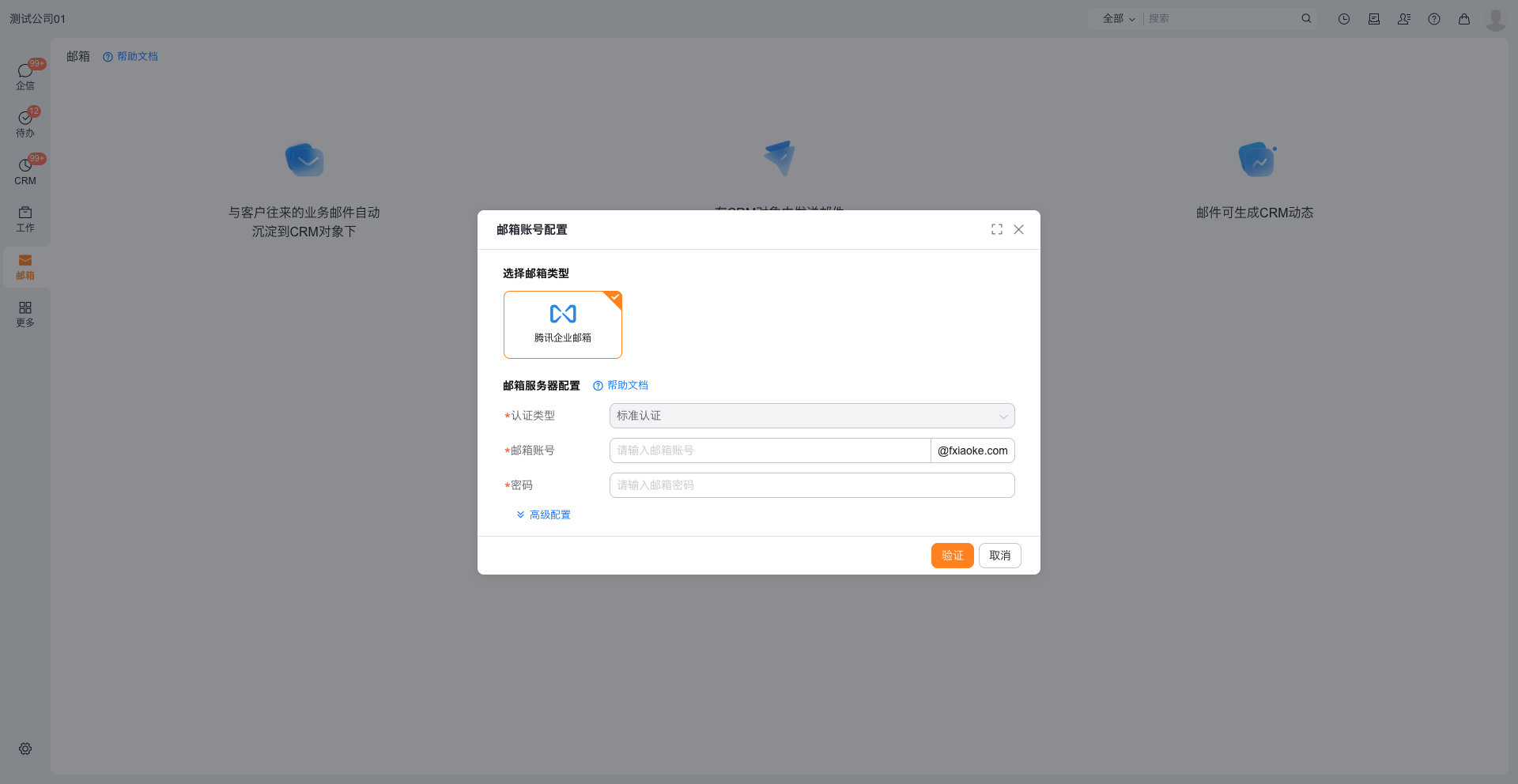
员工邮箱账号验证(开启后,配置了邮件服务器信息)
- 输入邮箱帐号、密码后点击验证,通过邮件服务器验证后即可完成绑定。邮箱绑定成功后,进入邮箱,即可进行邮件的查看、发送、管理。
注意:对于常用的邮箱服务器,系统会自动填充收件服务器、SMTP服务器的地址和SSL端口,正常情况下不需要修改。
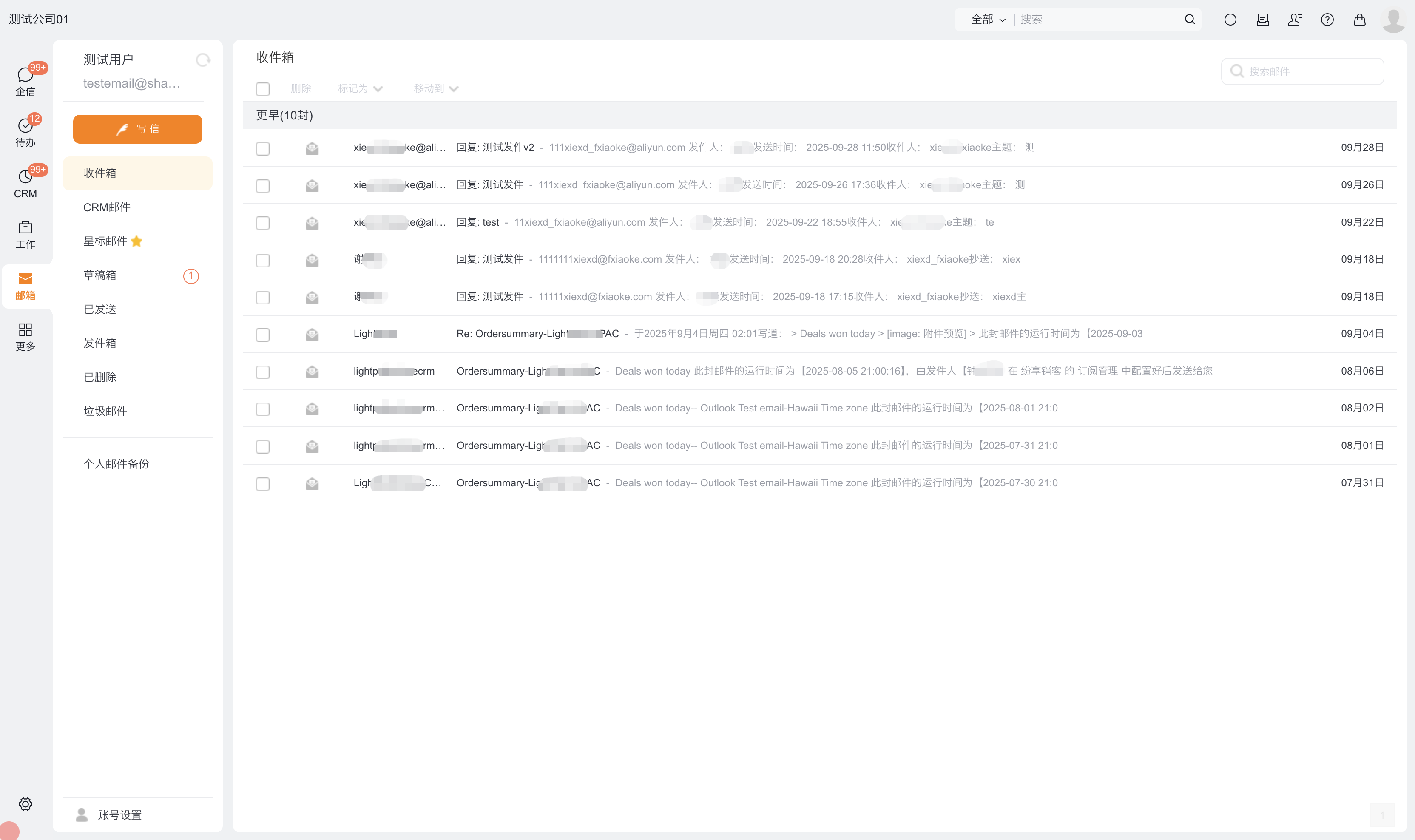
完成邮箱绑定,进入邮箱首页
注意:完成邮箱绑定进入邮件首页,由于从邮件服务器获取邮件需要时间,如果您看到收件箱的邮件列表为空,请不要担心。您可以先处理其他工作,过几分钟后再进入收件箱就可以看到邮件。
1.2 Windows/Mac桌面版及手机端绑定
在Windows/Mac桌面版、手机端同样可以通过点击邮箱入口发起绑定,具体操作流程与Web界面类似,可参照Web界面步骤进行。
二、Microsoft office365邮箱绑定
纷享销客邮箱应用已经支持Microsoft 365 OAuth2.0授权码流,员工只需要登录Microsoft 365邮箱账号即可完成绑定。
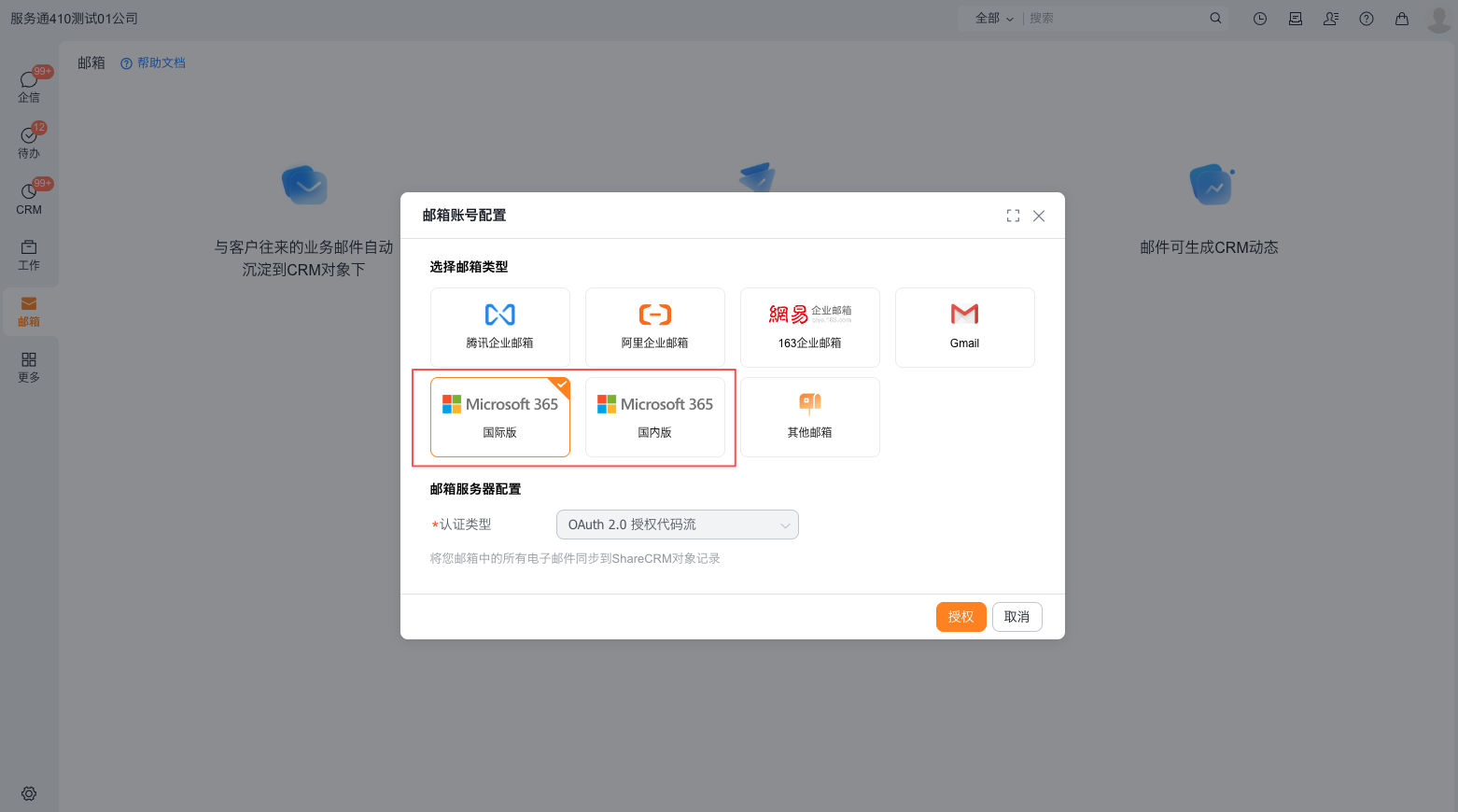
选择Microsoft 365邮箱类型
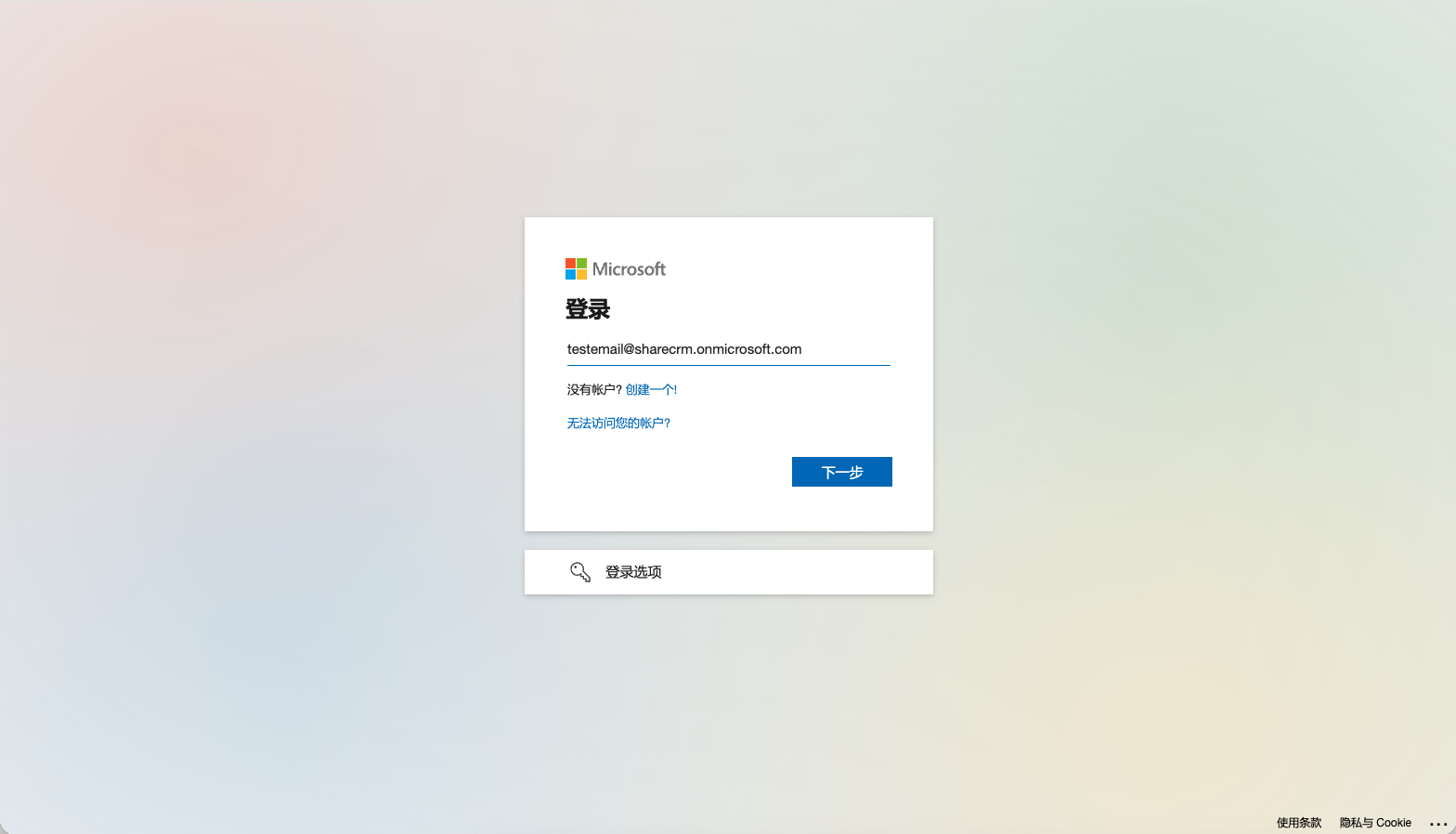
Microsoft 365邮箱登录窗口
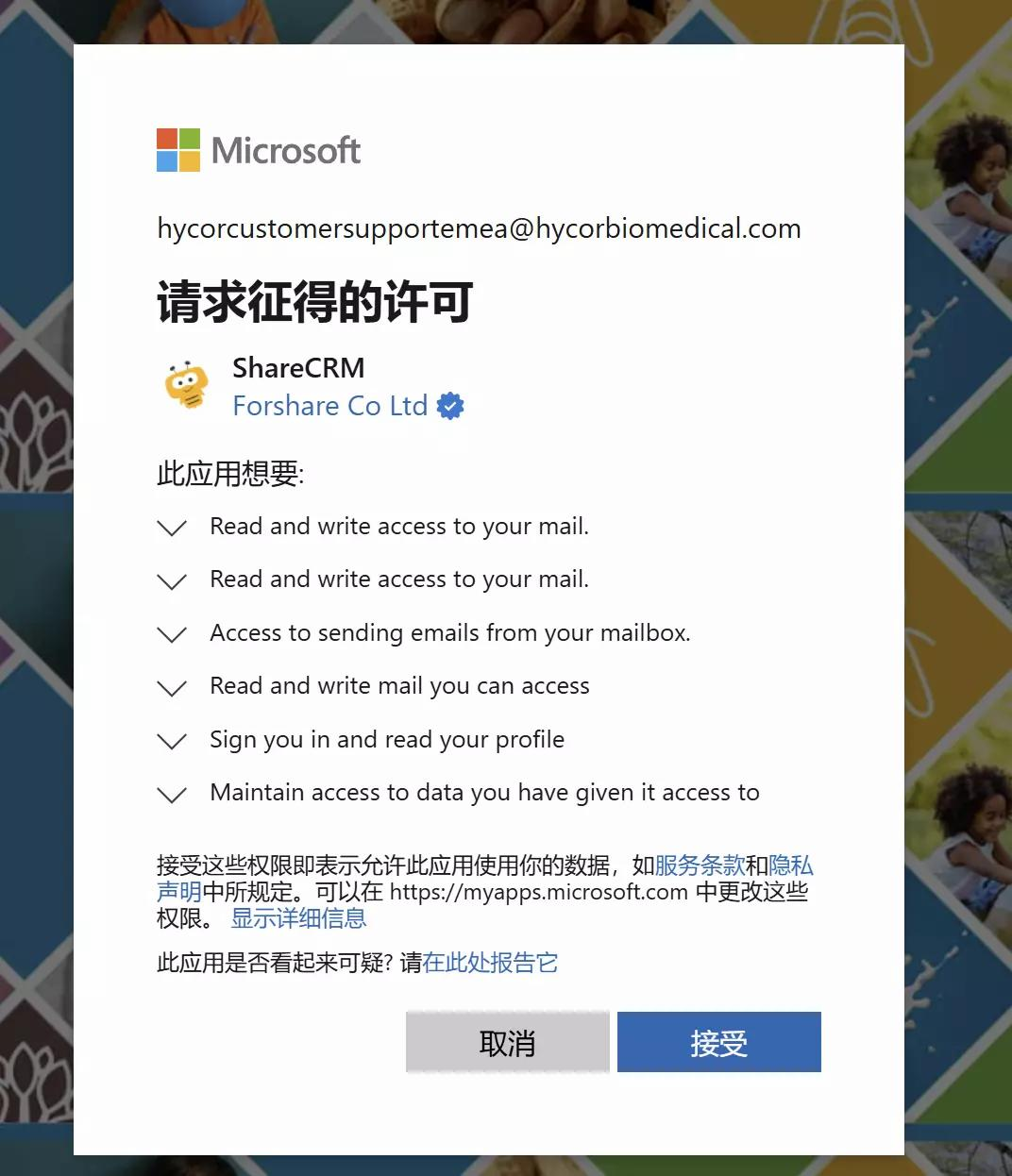
Microsoft 365邮箱OAuth2.0 授权(选择接受)
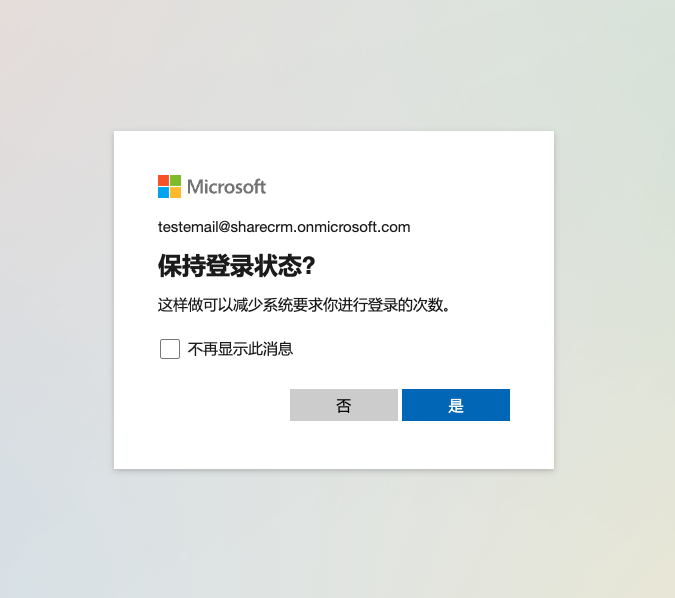
保持登录状态(选择是)
三、常见邮箱服务器配置
1)腾讯企业邮箱客户端配置指南
2)阿里企业邮箱客户端配置指南
请参考:阿里企业邮箱客户端配置指南
3)网易企业邮箱客户端配置指南
请参考:网易企业邮箱客户端配置指南
4)飞书邮箱客户端配置指南
5)Gmail邮箱客户端配置指南
请参考:Gmail邮箱客户端配置指南
四、邮箱绑定错误的常见问题及解决方法
1)绑定腾讯企业邮箱提示无法连接服务器
请检查收信服务器类型、服务器地址、端口等参数是否正确。请参考:腾讯企业邮箱Foxmail客户端配置指南
收信服务类型选择:IMAP,收信服务器为:imap.email.qq.com,勾选SSL端口,端口号:993 。SMPT服务器为:smtp.email.qq.com,勾选SSL端口,端口号:465 。
2)新创建的邮箱账号绑定,提示账号或密码错误
如果是新创建的邮件账号,且管理员设定了“首次登录必须修改密码”,建议用户先登录网页版邮箱修改初始密码后,再用新账号绑定。
2)腾讯企业邮箱绑定失败,提示账号或密码错误
1.首先请确保使用同样账号密码可以正常登录企业邮箱网页版或Foxmail;
2.登录exmail.qq.com,查看设置:
(1)关闭微信提醒
(2)开启IMAP和POP3收信
4)QQ邮箱绑定失败,提示账号或密码错误
问题说明:QQ邮箱授权码登录设置时,使用QQ邮箱账号在绑定页面提示“账号或密码错误”,但QQ邮箱官网登录正常,该如何解决?
1. 获取QQ邮箱授权码。登录网页版邮箱(http://mail.qq.com),在“设置”-“账户”检查并开启“IMAP/SMTP”服务,使用当前邮箱账号所绑定的微信号扫码「验证身份」,获取16位的授权码。更多详情查阅:QQ邮箱帮助中心-获取授权码
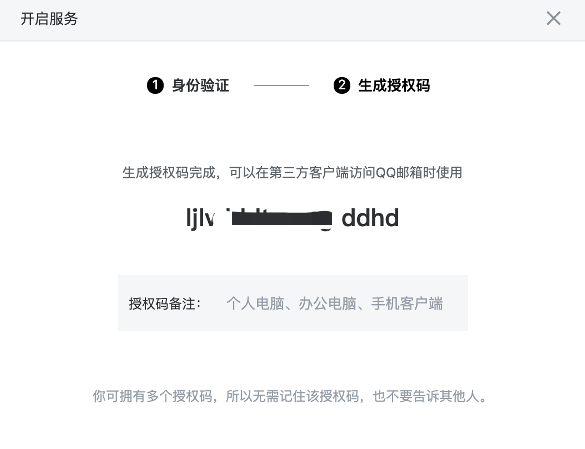
2. 绑定QQ邮箱:在纷享销客中使用QQ邮箱授权码进行验证(不是原邮箱密码),绑定邮箱等同于“第三方客户端收信”。
5)163邮箱绑定失败,提示账号或密码错误
问题说明:163邮箱授权码登录设置时,使用163邮箱账号在绑定页面提示“账号或密码错误”,但163邮箱官网登录正常,该如何解决?
1. 获取163邮箱授权码:登录网页版邮箱(https://email.163.com),在首页点击上方「设置」选择POP/SMTP/IMAP选项,检查并开启“IMAP/SMTP服务”“POP3/SMTP服务”。在新弹出的弹窗中点击继续开启,选择“扫码发送短信”或“手动发送短信”获取16位授权码。一个授权码可以同时设置多个客户端。更多详情查阅:163邮箱帮助中心-获取授权码
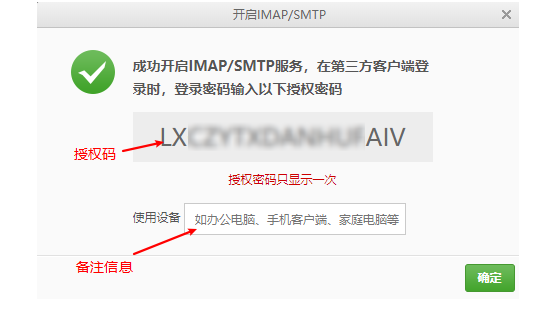
2. 绑定163邮箱:在纷享销客中使用163邮箱授权码进行验证(不是原邮箱密码),绑定邮箱等同于“第三方客户端收信”。
6) 其他绑定失败/错误
1. 自动绑定失败原因及解决方式
a. 账号密码错误:最常见的错误类型,请确保输入的邮箱账号、密码正确,重新绑定。
b. 密码过期:登录邮箱官网,检查密码是否过期,修改密码后重新绑定。
c. 初始密码未修改:部分企业邮箱需强制修改初始密码后,才允许在邮箱客户端绑定,登录邮箱官网按引导修改密码,再重新绑定。
d. 必须使用客户端专用密码绑定:如QQ邮箱、163邮箱等开启了安全登陆码(客户端专用密码),需使用邮箱账号 + 授权码绑定。登录邮箱官网查看客户端授权码,若忘记或过期,重新生成后使用邮箱账号 + 授权码重新绑定。
2. 高级配置绑定失败原因及解决方式
对于企业自由邮箱服务器,当需要使用高级配置时,需要填写收发件协议服务器及对应端口,具体界面如下:
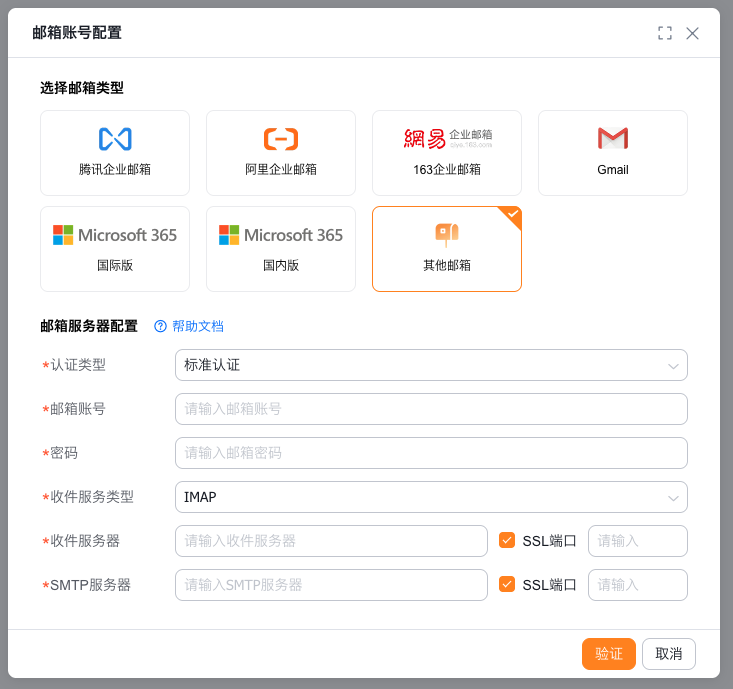
邮箱服务器配置-展开高级配置
a. 邮箱未开启相关收发信协议
有些企业邮箱默认不启用客户端协议,导致无法在第三方邮箱客户端绑定。启用对应客户端收件、发件协议后重新绑定,以腾讯企业邮箱为例(其他邮箱服务商也存在类似配置,参考着搜索对应配置进行处理):
① 登陆客户腾讯企业邮箱官网:https://exmail.qq.com/
邮箱服务器开启收发信协议
③ 开启对应的客户端协议开关,保存已发送至服务器等配置
④ 使用官网提供的收发件协议对应服务器 + 端口写入纷享邮箱对应配置,重新绑定即可
b. 邮箱账号密码、收发件协议均填写正确,仍然绑定失败
可能是密码过期、开启了安全登陆但未使用授权码绑定,或开启了安全登陆并使用了授权码但授权码过期等原因。登录邮箱官网检查密码是否过期,检查是否开启了授权码及授权码是否过期。
授权码配置检查示例:以腾讯企业邮箱为例(其他邮箱服务商也存在类似配置,参考着搜索对应配置进行处理),如下
邮箱服务器安全登录-授权码配置
c. 客户的企业邮箱对应的收发件协议,只允许非加密的邮箱客户端协议(非SSL)端口绑定
有些企业自己搭建的邮箱服务,只开放了非加密的邮箱客户端协议端口,而纷享邮箱绑定默认只允许使用加密的邮箱客户端协议(SSL)端口进行绑定,导致绑定失败。需联系纷享邮箱技术,提供对应的企业号,申请开放使用非加密的邮箱客户端协议进行绑定,申请成功后重新绑定。
d. 客户的企业邮箱只允许内网访问,导致绑定失败
有些企业自己搭建的邮箱服务,并且限制了只允许内网访问,因此导致纷享邮箱无法绑定该企业的邮箱。需找企业的邮箱管理员,申请IP白名单,允许纷享侧访问他们的邮箱服务器,申请成功后重新绑定。
e. 客户的企业邮箱开启了二次认证,导致绑定失败
有些企业邮箱支持开启二次认证(比如短信认证),而纷享侧邮箱不支持二次认证,所以导致绑定失败。登录对应的企业邮箱,关闭二次认证功能后,重新绑定。
f. 客户的企业邮箱只支持使用exchange用户名(非邮箱账号)+密码的方式登录
客户邮箱是使用exchange自己搭建的邮箱服务,并且只允许使用用户名(非邮箱账号) + 密码的方式进行绑定,导致绑定失败。可采取以下解决方式:
① 联系客户的邮箱管理员,申请在他们exchagne服务器开启标准的客户端收发件协议(IMAP + SMTP),然后至纷享侧邮箱绑定即可。
② 联系纷享邮箱技术,提供客户的邮箱账号 + exchange用户名,做个特殊映射,然后至纷享侧邮箱绑定即可。
7)其他:为什么明明有邮件但收不到?
邮件收取有一定时间的延时,用户可在收件箱中下拉刷新获取最新邮件。若个别邮箱服务商屏蔽第三方的邮件收取,导致在纷享销客中收不到邮件和提醒,可将邮件地址反馈给纷享销客-在线客服,我们会尽快查实并协助解决。
